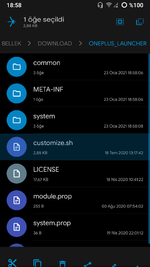- Adım
- Kaan
- Cihazım
- Xiaomi Mi 5
- Meslek
- Öğrenci
- Yaş
- 19
- Konum
- İstanbul
- Katılım
- 20 Mayıs 2020
- Konular
- 56
- Mesajlar
- 1.377
- Tepkime puanı
- 1.784
- Puanları
- 138
Merhabalar evrenin en güzel forumu ve muhteşem sakinleri! Kendi başıma yaptığım ilk başarılı kod değiştirme denemem oldu. Denediğim tüm modülleri kurabildim. Umarım sizlere de faydası dokunur. Konu açmayı çok özledim o yüzden daha fazla uzatmayacağım.
Bu konuda Magisk Manager'da aldığınız ve aşağıda resmi olan Api hatasının kendi bulduğum çözümünü anlatacağım. Bu hata sürüm farkından meydana gelmektedir. Örneğin Api sürümü 29 olan bir modül Api sürümü 30 olan telefona kurulurken bu hatayı görebilirsiniz. Çözümü basittir. Modül olarak bir Systemless Oneplus Launcher seçelim. Diğer denediğim tüm modüllerde de çalışabilmektedir.
Öncelikle, kodlarında değisiklik yapmak için modülün .zip dosyasını açalım ve içine gidelim.
Ardından .zip'ten çıkardığımız dosyaya girip içinden 'customize.sh' dosyasına girelim.
Daha sonra girdiğimiz dosyasının içinden 'MINAPI=??' ve 'MAXAPI=??' kısınlarına gelelim.
Buradan 'MINAPI=' ve 'MAXAPI=' karışısındaki Api değerlerini düzenlememiz gerek. Eğer Api değeriniz oradakilerden düşükse 'MINAPI=' karşısına, eğer Api değeriniz oradaki değerlerden yüksekse 'MAXAPI=' karşısına kendi Api değerinizi yazınız.
Api değerleri:
Android 11 (API level 30)
Android 10 (API level 29)
Android 9 (API level 28)
Android 8.1 (API level 27)
Android 8.0 (API level 26)
Android 7.1 (API level 25)
Android 7.0 (API level 24)
Android 6.0 (API level 23)
Android 5.1 (API level 22)
Android 5.0 (API level 21)
Android 4.4W (API level 20)
Android 4.4 (API level 19)
Android 4.3 (API level 18)
Sonra ise dosyaları geri .zip haline getirelim.
Anlatım Solid Explorer kullanılarak yapılmıştır.
Unutmayınız ki modül; hatalı, yarım çalışabilir ya da hiç çalışmayabilir.
Eğer bir sorun olursa Magisk Manager'dan kaldırabilirsiniz ya da bu şekilde Twrp üzerinden modülü kaldırabilirsiniz:
Mount kısmında Data seçiliyken, Advanced > File Manager /data/adb/modules/(Modül adı) kısmına gelip sağ alttaki tuşuna ardından delete tuşuna basıp modülü kaldırabilirsiniz.
Ve mutlu son! Güle güle kullanın, umarım güzel ve faydalı bir konu olmuştur.
Herkese iyi günler diliyorum.
Yapılan işlemlerden ben ve ya Miui Türkiye Forumu sorumlu tutulamaz, işlemleri uygulamak size kalmıştır.
Bu konuda Magisk Manager'da aldığınız ve aşağıda resmi olan Api hatasının kendi bulduğum çözümünü anlatacağım. Bu hata sürüm farkından meydana gelmektedir. Örneğin Api sürümü 29 olan bir modül Api sürümü 30 olan telefona kurulurken bu hatayı görebilirsiniz. Çözümü basittir. Modül olarak bir Systemless Oneplus Launcher seçelim. Diğer denediğim tüm modüllerde de çalışabilmektedir.
Resimleri görmek için giriş yapmanız gerekmektedir.
Resimleri görmek için giriş yapmanız gerekmektedir.
Öncelikle, kodlarında değisiklik yapmak için modülün .zip dosyasını açalım ve içine gidelim.
Resimleri görmek için giriş yapmanız gerekmektedir.
Ardından .zip'ten çıkardığımız dosyaya girip içinden 'customize.sh' dosyasına girelim.
Resimleri görmek için giriş yapmanız gerekmektedir.
Daha sonra girdiğimiz dosyasının içinden 'MINAPI=??' ve 'MAXAPI=??' kısınlarına gelelim.
Resimleri görmek için giriş yapmanız gerekmektedir.
Buradan 'MINAPI=' ve 'MAXAPI=' karışısındaki Api değerlerini düzenlememiz gerek. Eğer Api değeriniz oradakilerden düşükse 'MINAPI=' karşısına, eğer Api değeriniz oradaki değerlerden yüksekse 'MAXAPI=' karşısına kendi Api değerinizi yazınız.
Api değerleri:
Android 11 (API level 30)
Android 10 (API level 29)
Android 9 (API level 28)
Android 8.1 (API level 27)
Android 8.0 (API level 26)
Android 7.1 (API level 25)
Android 7.0 (API level 24)
Android 6.0 (API level 23)
Android 5.1 (API level 22)
Android 5.0 (API level 21)
Android 4.4W (API level 20)
Android 4.4 (API level 19)
Android 4.3 (API level 18)
Sonra ise dosyaları geri .zip haline getirelim.
Resimleri görmek için giriş yapmanız gerekmektedir.
Anlatım Solid Explorer kullanılarak yapılmıştır.
Unutmayınız ki modül; hatalı, yarım çalışabilir ya da hiç çalışmayabilir.
Eğer bir sorun olursa Magisk Manager'dan kaldırabilirsiniz ya da bu şekilde Twrp üzerinden modülü kaldırabilirsiniz:
Mount kısmında Data seçiliyken, Advanced > File Manager /data/adb/modules/(Modül adı) kısmına gelip sağ alttaki tuşuna ardından delete tuşuna basıp modülü kaldırabilirsiniz.
Ve mutlu son! Güle güle kullanın, umarım güzel ve faydalı bir konu olmuştur.
Herkese iyi günler diliyorum.
Yapılan işlemlerden ben ve ya Miui Türkiye Forumu sorumlu tutulamaz, işlemleri uygulamak size kalmıştır.